从 Google Drive 恢复 WhatsApp 备份的终极指南
凭借端到端加密,WhatsApp 是一个安全的通讯应用程序,受到安全为首要关注的国家/地区的人们的青睐。 它有很多独特的功能,定期更新,并且基本上可以与其他所有聊天应用程序竞争。 由于大多数人使用 WhatsApp,他们中的许多人都将他们的 WhatsApp 数据备份到 Google Drive 备份中。 当您发现自己需要从 Google Drive 恢复 WhatsApp 备份时,就会出现这种情况。 如果您不知道如何执行此操作,请继续阅读本文以了解如何轻松快速地从 Google Drive 恢复 WhatsApp 备份。
第 1 部分:从 Google Drive 恢复 WhatsApp 备份的详细指南

DrFoneTool – 数据恢复 (Android)
将保存在 Google Drive 中的 WhatsApp 数据恢复到您的计算机。
- 通过直接扫描您的Android手机和平板电脑来恢复Android数据。
- 预览并有选择地从Android手机和平板电脑恢复您想要的内容。
- 支持各种文件类型,包括 WhatsApp、消息和联系人、照片和视频以及音频和文档。
- 支持6000多种Android设备模型和各种Android操作系统。
将 WhatsApp 备份从 Google Drive 恢复到 Android 与恢复到 iPhone 有点不同。 不用担心!! 以下是两个用户的指南。
将 WhatsApp 备份从 Google Drive 恢复到 Android
将 WhatsApp 从 Google Drive 恢复到 Android 从来都不是一项艰巨的任务。 但在开始分步指南之前,请务必注意,在 Android 手机上恢复备份时,必须使用创建目标备份的同一 Google 帐户和电话号码。
请查看以下步骤,这些步骤将指导您完成如何将 WhatsApp 备份从 Google Drive 恢复到 Android 设备。
步骤1: 在您的 Android 手机上卸载 WhatsApp,然后重新安装。
步骤2: 按照屏幕上显示的安装过程,然后验证您输入的 WhatsApp 号码是否正确且合适。
步骤3: 该程序现在将提示您从 Google Drive 恢复您的 WhatsApp 聊天、数据和媒体文件。 现在,单击“恢复”按钮以在您的 Android 手机上激活 WhatsApp 恢复过程。
步骤4: Google Drive 备份恢复过程完成后,单击“下一步”,安装过程结束后将显示备份的聊天和数据文件。

请注意: 在任何情况下,如果您尚未创建 Google Drive 备份,WhatsApp 将默认从您的本地备份文件中恢复 WhatsApp 聊天和媒体文件。
将 WhatsApp 备份从 Google Drive 恢复到 iPhone
好吧,没有直接的方法可以将 WhatsApp 备份从 Google Drive 恢复到 iPhone,因为 Google Drive 与 iOS 设备不兼容。 但这并不完全意味着不可能。 以下是有关如何从 iPhone 上的 Google Drive 恢复 WhatsApp 备份的分步指南
首先,您需要将 WhatsApp 备份从 Google Drive 恢复到您的 Android 设备。 为此,您只需执行以下两个步骤:
步骤1: 卸载 WhatsApp 并将其重新安装到您的 Android 设备上,然后像以前一样设置您的 WhatsApp。
步骤2: 当您进入“恢复备份”页面时,点击“恢复”按钮。
现在,是时候将备份从 Android 导出到 iPhone。
将备份从 Android 导出到 iPhone
为此,您需要执行三个步骤:
步骤1: 打开您的 WhatsApp 并转到“设置”>“聊天”>“聊天历史”>“导出聊天”。

步骤2: 选择要导出的群聊或个人聊天。 您的屏幕上会弹出一个问题窗口,要求您选择“附加媒体”或“无媒体”。 根据您的需要,选择任何一个选项。
步骤3: 您现在可以选择电子邮件应用程序并将 WhatsApp 聊天发送给他人或您自己。

就这样! 您已完成将备份从 Android 导出到 iPhone。
第 2 部分:无法创建或恢复 Google Drive 备份?
您在创建或恢复 Google Drive 备份时遇到任何问题吗? 如果是,那么我们将帮助您解决此问题。 有很多人在恢复他们的 Google Drive 备份时通常不会遇到任何挑战。 但是,如果您不是那个,那么您不必担心,因为如何从 Google Drive 恢复 WhatsApp 备份的过程是一个简单快捷的过程,不需要任何技术技能。
备份过程的问题
导致这种情况的原因有很多,涉及以下内容:
- 您使用的电子邮件帐户与您用于 Google Drive 备份的电子邮件帐户不同
- 您使用的号码与您用于创建备份的号码不同
- 恶意软件或病毒攻击了您的 WhatsApp 聊天记录或 SD 卡
- 目标 Google Drive 帐户或本地智能手机上可能没有可用的备份文件。
如果您因为未能创建 Google Drive 备份而遇到问题,以下解决方案可以帮助您解决问题。
- 检查您的手机是否有有效的 Google 帐户; 如果没有,那么只需在同一设备上创建一个新设备。
- 检查您的智能手机上是否已安装 Google Play 服务。
- 如果您尝试通过蜂窝网络数据创建备份,请确保您有足够的数据来支持 Google 平台服务和 WhatsApp。
- 尝试不同的网络来尝试备份。 如果您使用的是蜂窝网络,请切换到 Wi-Fi,反之亦然。
恢复过程的问题
就像如何从 Google Drive 恢复 WhatsApp 备份的备份过程一样,由于独特的问题可能会发生。 因此,如果您的智能手机无法恢复 Google Drive 备份,以下解决方案可以帮助您:
- 检查您的手机是否有足够的内存来恢复备份本身
- 检查您尝试恢复 Google 云端硬盘备份的电话号码是否与您用于创建备份的电话号码相同
- 确保您的智能手机上安装了 Google Play 服务
- 确保您的电池有足够的电量来支持整个恢复过程。 您的设备应充满电或插入电源
- 确保您拥有不间断且稳定的互联网连接。 如果其中一个网络无法正常工作,请切换到另一个互联网来源,例如 Wi-Fi
因此,如果您无法恢复或创建 Google Drive 备份,这些可能是您可以寻找的选项。 现在让我们看看将 WhatsApp 数据恢复到另一部安卓手机的更好、最独特的方法之一!
第 3 部分:将 WhatsApp 数据恢复到另一部 Android 手机的更好方法?
将 WhatsApp 数据恢复到另一部 Android 手机的最值得信赖和更好的方法之一是使用名为 Fone 博士 – WhatsApp 转移. 这是一个强大的平台,可让您将 WhatsApp 数据从手机无缝传输到另一部手机,而不会出现任何问题。 这是使用最广泛的程序,支持多种设备,包括 iPhone、Android 等。
使用 DrFoneTool-WhatsApp 传输,您可以轻松消除所有障碍和限制,以实现 WhatsApp 传输、备份和恢复的无缝体验。 无论您是要备份数据还是恢复数据,DrFoneTool 都会为您提供一切帮助! 这是一个很棒的平台,允许您传输所有数据类型,包括图像、照片、视频、应用程序等。
查看分步指南,该指南将帮助您学习如何将 WhatsApp 聊天转移到另一台 Android 设备:
步骤1: 首先,打开软件,选择“WhatsApp 传输”>“传输 WhatsApp 消息”,然后将源设备(即 Android)和目标设备(即另一个 Android 或 iPhone)连接到您的 PC。

步骤2: 确保源设备和目标设备的位置正确。 如果没有,请单击“翻转”图标以交换设备的位置。 最后,点击“转移”。

步骤3: 确保在 WhatsApp 传输时正确连接电缆。 在几分钟内,将完成 WhatsApp 传输并执行如图所示的一些必要步骤以完成该过程。
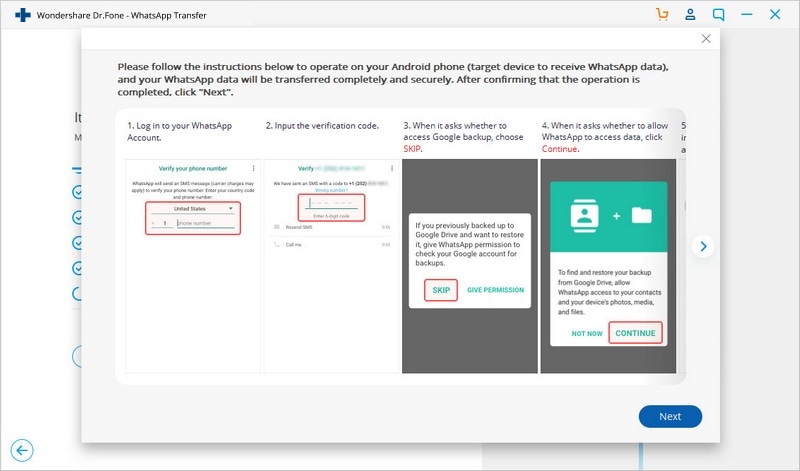
就是这样!
底线
对于所有正在寻找从 Google Drive 恢复 WhatsApp 备份的最佳方法的读者来说,本指南肯定会带来一笔财富。 上面提到的分步指南将帮助您清楚地了解如何将 WhatsApp 备份从 Google Drive 恢复到 Android/iPhone。 毫无疑问,Fone 博士 -WhatsApp Transfer 拥有击败列表中其他选项所需的一切。 自己试试吧!

